Tabla de Contenido
![]() Artículos Relacionados
Artículos Relacionados
¿No se puede cerrar sesión debido a restricciones? 3 soluciones disponibles
A veces, puede que necesites iniciar sesión en tu ID de Apple en un iDevice diferente para descargar apps, realizar una compra o hacer una prueba. Pero al cerrar sesión, puede que te encuentres con que no no puedo cerrar la sesión del ID de Apple debido a restricciones, y la opción Cerrar sesión no se puede seleccionar. Cuando te enfrentas a este problema, ¿quieres saber por qué ocurre y cómo solucionarlo? En la siguiente guía, te mostraremos la respuesta.
¿Por qué no se puede cerrar sesión debido a restricciones?
Esto se debe principalmente a que has activado el Tiempo en Pantalla, que te impedirá cerrar sesión en tu ID de Apple. Screen Time de Apple se ha desarrollado principalmente para ayudar a los usuarios a controlar el tiempo de uso del smartphone, pero también puede impedir que cierres sesión en tu ID de Apple.
Para solucionar este problema, sólo tienes que desactivar la función Tiempo en Pantalla en tu iPhone o iPad. Pero hay un problema al hacer esto y es que todos los cambios que hayas hecho en Tiempo en Pantalla desaparecerán. Por lo tanto, tienes que restablecer la configuración después de iniciar sesión con tu ID de Apple.
Además, el problema de "cierre de sesión no disponible debido a restricciones" también puede producirse si te quedas atascado en un bucle continuo de cierre de sesión. Sea cual sea el motivo, las siguientes soluciones probadas pueden ayudarte a solucionar fácilmente el problema de "cierre de sesión no disponible debido a restricciones".
3 soluciones probadas al problema de la señal 'no se puede cerrar sesión debido a restricciones'
Sean cuales sean las razones reales del problema "no se puede cerrar sesión debido a restricciones", las siguientes soluciones pueden ayudarte a resolverlo fácil y rápidamente.
Solución 1. Desactiva el tiempo de uso en pantalla en tu iPhone o iPad
Como te hemos explicado antes, puedes resolver este problema desactivando la restricción del tiempo de pantalla en tu iPhone o iPad. Estos son los pasos.
Paso 1. Ve a Ajustes en tu iPhone o iPad.
Paso 2. Haz clic en "Tiempo de uso" > "Desactivar Tiempo de uso".
Paso 3. Introduce tu contraseña de Tiempo en Pantalla.

Solución 2. Desactiva el Tiempo en Pantalla sin saber la contraseña
Si olvidas el código de acceso de Tiempo en Pantalla, también puedes desactivarlo utilizando la contraseña de tu ID de Apple. A continuación te explicamos cómo hacerlo.
Paso 1. Ve a Ajustes > "Tiempo de uso" > "Cambiar contraseña de tiempo de uso" > "Desactivar contraseña de tiempo de uso".
Paso 2. Pulsa "He olvidado el código" e introduce tu ID de Apple y tu contraseña para eliminar el código de Tiempo en pantalla.
Paso 3. Vuelve a la página de inicio de Ajustes y pulsa sobre tu perfil.
Paso 4. Toca "Cerrar sesión" en la parte inferior de la página. A continuación, introduce la contraseña de tu ID de Apple.
Paso 5. Confirma tu opción pulsando de nuevo "Cerrar sesión".
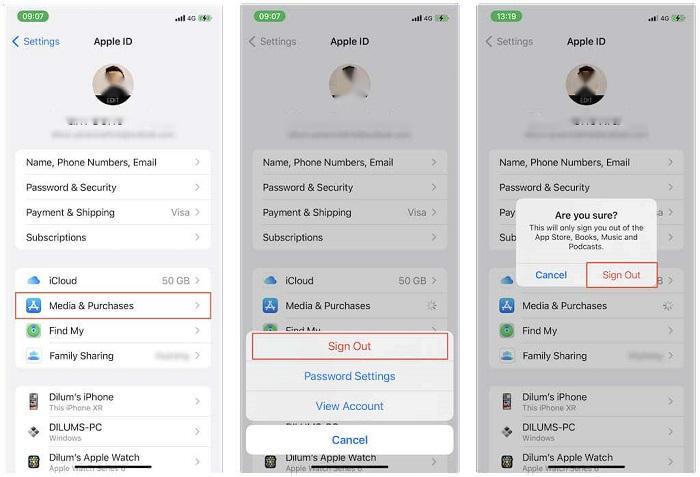
Solución 2. Desactivar el Tiempo de uso en Pantalla sin código ni contraseña del ID de Apple
Si no recuerdas el código de tiempo de uso ni la contraseña de tu ID de Apple por cualquier motivo, puedes considerar utilizar este desbloqueador de iPhone - EaseUS MobiUnlock para desbloquear un iPhone sin contraseña o eliminar el código de tiempo de uso sin pérdida de datos. Como herramienta popular de desbloqueo de iPhone, EaseUS MobiUnlock cuenta con un montón de características impresionantes, tales como:
- Eliminar varias contraseñas de iPhone, como el código de 4/6 dígitos, Face ID y Touch ID
- Eliminar el bloqueo de activación sin ID de Apple
- Desactivar el Tiempo en Pantalla sin contraseña
- Explorar y exporta los códigos de acceso de tu dispositivo
- Eliminar el ID de Apple de un iPad sin contraseña
Gracias a sus características ricas y sobresalientes, EaseUS MobiUnlock ha sido llamado uno de los mejores servicios de desbloqueo de iCloud. Por lo tanto, desactivar el código de tiempo de pantalla es pan comido para EaseUS MobiUnlock. Ahora, veamos cómo funciona.
Paso 1. Inicia EaseUS MobiUnlock en tu PC. Conecta tu iPhone al PC con un cable USB. Confía en el ordenador en la pantalla de tu dispositivo si te lo pide. Elige "Desbloquear el Código de Tiempo de Uso" para continuar.
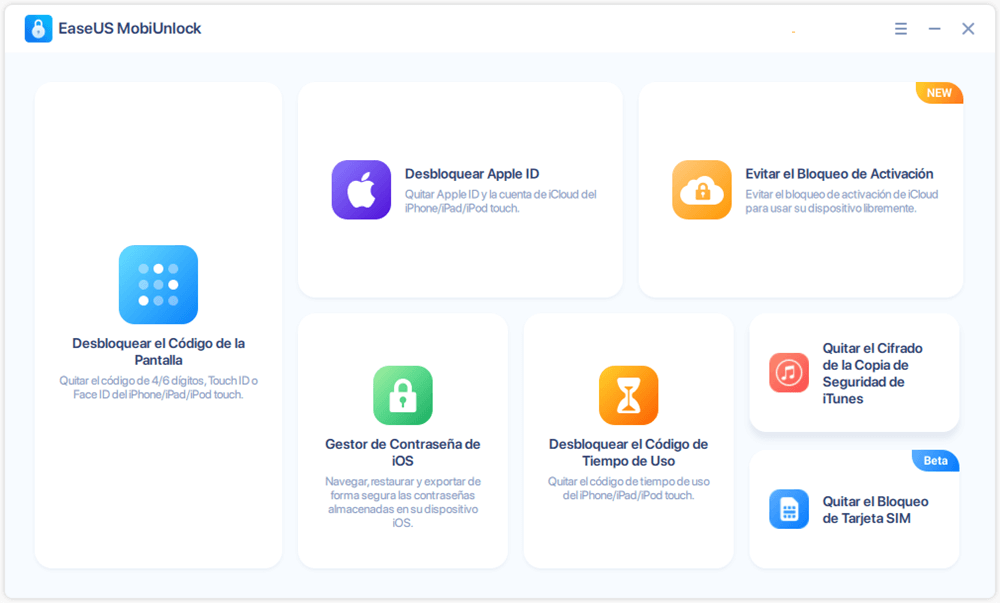
Paso 2. EaseUS MobiUnlock reconocerá tu iPhone/iPad y mostrará su modelo. A continuación, haz clic en "Desbloquear Ahora" para pasar al siguiente paso.

Paso 3. A continuación, sigue las instrucciones que aparecen en la pantalla para desactivar "Buscar mi iPhone" o "Buscar mi iPad". Si la opción ya está desactivada en tu dispositivo iOS, sáltate este paso.

Paso 4. A continuación, EaseUS MobiUnlock comenzará a eliminar el código de tiempo de pantalla y a desactivar el tiempo de pantalla. Después de que el proceso termine, ve a tu iPhone y sigue las instrucciones en pantalla para configurar el iPhone. Puedes encontrar el Tiempo de Pantalla desactivado en los Ajustes.

En resumen
Esta es nuestra guía sobre cómo solucionar el problema "No se puede cerrar sesión debido a restricciones". Como puedes ver, la razón principal de este problema es que has activado la restricción de tiempo de uso en pantalla. Por tanto, la mejor forma de solucionar este problema es desactivar la restricción de tiempo de uso en pantalla en tu iPhone o iPad. Cualquiera de las soluciones presentadas anteriormente puede ayudarte a desactivar el Tiempo en Pantalla. Pero si ninguna funciona, una solución más dura es eliminar el ID de Apple de tu iPhone con EaseUS MobiUnlock. Después, puedes iniciar sesión con una cuenta de ID de Apple diferente.
Preguntas frecuentes de que no se puede cerrar sesión debido a restricciones
Las siguientes son algunas de las preguntas más frecuentes sobre las restricciones de iOS. Puedes consultar estas preguntas y respuestas si tienes el mismo problema.
1. ¿Cómo desactivo las restricciones del Apple Store?
Es fácil desactivar las restricciones del Apple Store en tu iPhone o iPad. Todo lo que necesitas es ir a Ajustes > Tiempo de pantalla > Restricciones de contenido y privacidad > Restricciones de contenido. A continuación, elige los ajustes que desees para cada función de los ajustes en Contenido permitido de la tienda.
2. ¿Cómo fuerzo el cierre de sesión de mi ID de Apple?
Normalmente, puedes cerrar la sesión de tu ID de Apple en Ajustes. Más concretamente, puedes ir a Ajustes > [tu nombre] > Cerrar sesión (en la parte inferior de la pantalla). A continuación, sigue las instrucciones que aparecen en pantalla para cerrar sesión en tu ID de Apple. Sin embargo, a veces puede haber problemas que te impidan cerrar sesión en tu ID de Apple. En ese caso , tendrás que utilizar servicios de desbloqueo de terceros como EaseUS MobiUnlock para eliminar el ID de Apple. Los pasos para cerrar sesión en el ID de Apple se han detallado en nuestra guía anterior sobre cómo cerrar sesión en el ID de Apple sin contraseña.
3. No se puede cerrar sesión en el ID de Apple porque se está restaurando el teléfono, ¿cómo solucionarlo?
Este problema es muy normal entre los usuarios de Apple. Aquí tienes algunas soluciones sencillas para solucionarlo.
- Fuerza el reinicio de tu iPhone. Los pasos pueden variar en función de tu modelo de iPhone, por lo que puedes consultar la guía oficial de Apple para forzar el reinicio del iPhone.
- Activa tus datos móviles yendo a Ajustes > Móvil y activando el conmutador.
- Desactiva las restricciones de tiempo de uso en pantalla siguiendo los pasos introducidos en la guía anterior.
- Restablece de fábrica tu iPhone o iPad.

